
Prin urmare, dacă aveți o întrebare despre modul de actualizare a BIOS-ului, ar trebui mai întâi să aflați cât mai multe informații despre această operație posibil: scopul, precondițiile, procedura etc. Să încercăm să evidențiem toate momentele importante de actualizare a sistemului de intrare-ieșire de bază pentru a vă proteja de erori.
Deoarece actualizarea BIOS-ului nu este o sarcină ușoară, este necesară numai efectuarea modificării sistemului de bază în anumite cazuri, când este imposibil să faci fără ea.
- Funcționarea instabilă a calculatorului, care rezultă din erorile din versiunea BIOS depășită.
- Recomandări ale producătorului plăcii de bază.
- Suport pentru hardware sau funcții noi.
Există, de asemenea, motive nejustificate, între care dorința de experimentare, dorința de a pune toate dorințele noi și alte distrugătoare, care de obicei duc la probleme cu calculatorul.
Înainte de a începe să actualizați BIOS, trebuie să obțineți o serie de informații necesare despre configurația calculatorului. Veți avea nevoie de:
- Producator de placi de baza.
- Revizuirea plăcii de bază.
- Versiunea BIOS disponibilă în prezent.
Auditul poate fi vizualizat pe placa de bază în sine.

În plus, aceste informații sunt indicate pe cutie sau în documentație.
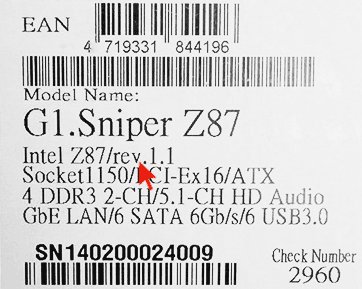
Acum știți toate informațiile necesare pentru actualizare, astfel încât să puteți începe instalarea unei noi versiuni a BIOS-ului.
Instalați actualizarea
În funcție de producătorul plăcii de bază și de modelul acesteia, modalitățile de actualizare a sistemului de intrare-ieșire de bază diferă:
- Utilizarea utilitarului proprietar într-un mediu Windows. Opțiunea cea mai preferată este evitarea erorilor în timpul firmware-ului BIOS. Este susținută de majoritatea plăcilor de bază moderne MSI, Gigabyte, ASUS.
- Actualizați în modul DOS. O metodă complicată pentru utilizatorii novici, care necesită crearea unei unități flash USB bootabile cu DOS și o nouă versiune BIOS.
- Utilizarea instrumentelor BIOS încorporate. Potrivit dacă sunteți sigur că sute de procente ați descărcat versiunea corectă a BIOS-ului. Un fișier cu noul firmware este scris pe unitatea flash USB, actualizarea este pornită utilizând utilitarul încorporat (Q-Flash Utility, EZ Flash, etc.).
Atenție: înainte de a începe actualizarea BIOS, citiți instrucțiunile producătorului pe placa de bază - ar trebui să conțină informații importante despre procesul de intermitență.
Nu vom lua în considerare actualizarea în DOS în detaliu, deoarece este într-adevăr o metodă complicată, care poate duce la erori grave. Să analizăm în detaliu celelalte două opțiuni și să vedem ordinea implementării lor.
Utilizarea utilităților speciale
Dacă placa de bază are un utilitar proprietar, este mai bine să utilizați capabilitățile sale pentru actualizarea software-ului. Luați în considerare funcționarea unui astfel de software utilizând MSI Live Update 5 ca exemplu.
- Rulați utilitarul Live Update 5 și faceți clic pe butonul "Scanare".
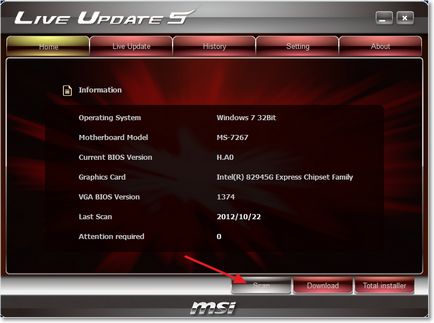
- Dacă în raport apare o linie cu numele "MB BIOS", atunci există o actualizare pentru BIOS. Faceți clic pe butonul săgeată pentru al descărca.
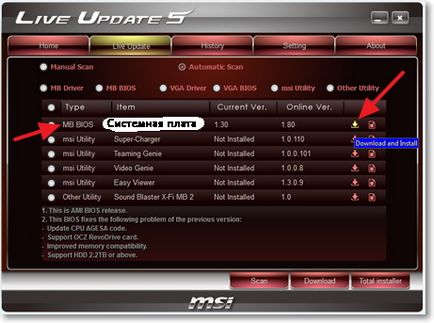
- Rulați fișierul salvat și faceți clic pe "Next".
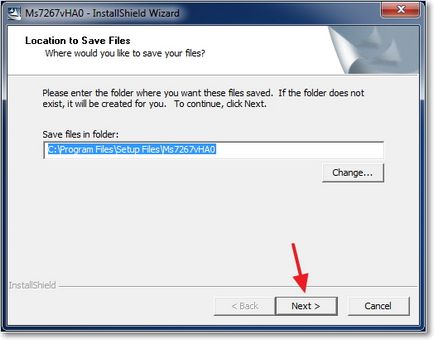
- Selectați opțiunea "În Windows Mode" pentru a efectua instalarea într-un mediu Windows.
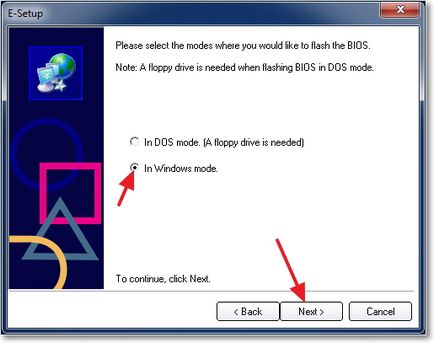
- Închideți toate programele care rulează și dați clic pe "Următorul".
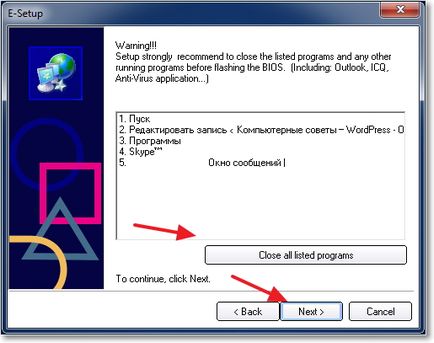
- Așteptați până când actualizarea este completă. În acest moment, computerul poate fi închis.
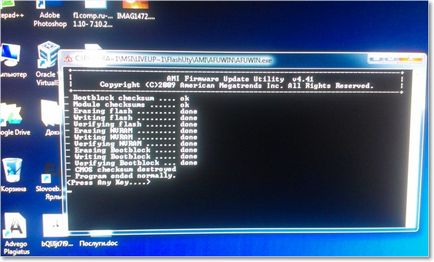
După ce apare mesajul "Apăsați orice tastă", apăsați orice tastă pentru a reporni computerul. Actualizarea BIOS-ului este acum finalizată.
Actualizați în BIOS
Reconstruirea sistemului BIOS în mediul Windows nu este întotdeauna convenabilă și, uneori, complet periculoasă pentru placa de bază.
Principala problemă este un accident de sistem sau o oprire neașteptată a computerului. Dacă intermitentul nu este finalizat, placa de bază va fi deteriorată.
Pentru a evita astfel de probleme și a nu căuta atunci cum să conectați placa de bază, puteți încerca să actualizați BIOS-ul folosind instrumentele încorporate.
- Găsiți și descărcați fișierul de actualizare BIOS pe computer.
- Aruncați-l în rădăcina unei unități flash USB curate și testate. Suporturile de tipărire ar trebui să funcționeze bine, să nu aibă erori și sectoare defecte, deci verificați-le înainte de a scrie fișierul.
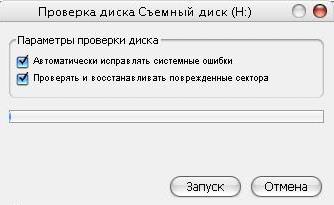
- Nu trageți unitatea din portul USB, reporniți computerul și intrați în BIOS.
- Găsiți fila sau secțiunea "Instrumente" - trebuie să existe un utilitar pentru actualizare. Numele și locația exactă a acestui instrument pot fi găsite în manualul de instrucțiuni al plăcii de bază.
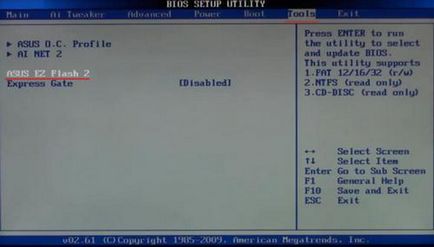
- Deschideți utilitarul de actualizare. În meniul principal, utilizați tasta Tab pentru a accesa coloana din stânga, care conține lista tuturor materialelor detectate.
- Selectați unitatea flash, găsiți fișierul firmware în fereastra din dreapta și apăsați Enter.

În funcție de modelul plăcii de bază, poate apărea o verificare de eroare înainte de actualizare. În orice caz, nu anula nimic - așteptați până la sfârșitul intermitentului (durează de obicei mai puțin de un minut).
Posibile probleme
De obicei, când actualizați BIOS-ul, nu există nicio problemă dacă faceți totul corect, dar unele erori pot apărea în continuare. În special, când porniți computerul, apare notificarea "A: Drive Error", indicând faptul că BIOS-ul nu poate detecta unitatea pentru dischetă. Când este apăsat F1, descărcarea continuă, dar data viitoare, mesajul apare din nou.
Dacă nu aveți o unitate sau nu o utilizați, este mai ușor să opriți unitatea A în setările BIOS-ului:
- Accesați BIOS-ul și accesați fila "Caracteristici standard CMOS".
- Găsiți "Floppy Drive A" și apăsați Enter.
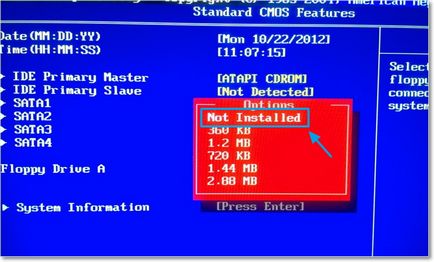
- Selectați "Nu este instalat" și apăsați din nou pe Enter.
- Ieșiți BIOS-ul cu setările salvate apăsând tasta F10.
Procedura de actualizare a fost finalizată cu succes. Puteți rula programul EVEREST și verificați dacă aveți acum o versiune nouă BIOS.
Articole similare
Trimiteți-le prietenilor: